word页眉怎么删除回车 如何清除word文档页眉的回车符
经验直达:
- 如何清除word文档页眉的回车符
- 怎样去掉word中页眉页脚的回车符
- word里面页眉里的回车符号怎么去掉
一、如何清除word文档页眉的回车符
楼上说的方法一个都不适用,我试过新建一个word,按他们说的方法后保存 , 关掉重开就没有回车符了 。但若是个有很多内容的word文档,就怎么都去不掉,怀疑和每个人的电脑缓存,office版本等有关,所以方法不通用 。
因此查了另一个方法可以作为代替方案
1:全选页眉内容后,单击鼠标右键 , 选择段落
2:行距选固定值,设置值为1磅,保存即可
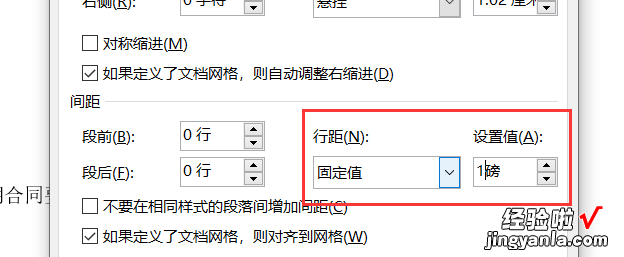
实际上相当于把页眉的段落行高压缩到看不见而已 , 并非删除回车符,也算满足需求吧 。当然,word选项中的显示把段落标记关了也可以实现,但这样不仅是页眉,全文都会不显示,太因噎废食了,不推荐 。
二、怎样去掉word中页眉页脚的回车符
1、
在新的页眉页脚的第一页,第一个字前,如果有目录中的标题则将光标紧插在标题的第一个字前,点击“插入”—“分隔符”—“连续”,给文章分节;若要去掉某一节,则将光标插入到上一节的最后一个字那里,按“del键”删除空行直至该节被去掉 。
2、
如果某一节页眉或页脚的设置不同,则双击页眉页脚,使之出现页眉页脚工具栏,或者点击“视图”—“页眉页脚”,使之出现工具栏,选择需要更改的页眉/页脚,点击工具栏中的
“与上一节的链接”,取消与上一节的链接,直至要更改的页眉或页脚的右上方没有“与上一节相同”字样 。
3、
在要更改或设置的页眉页脚中添加你要添加的字样,关于设置页脚,点击工具栏中的“插入页码”-“设置页码格式”设置不同文字的页码,如果要接着上一节的页码,则“续前节”;若本节与上一节没有联系,则设置“起始页码” 。如果页码要居中,则点击顶上方工具栏的“居中” 。
4、
关于设置页眉,如果需要奇偶页有不同的设置,则点击工具栏中的“页面设置”-“版式”-“奇偶页不同”,应用于“本节”,然后分别设置不同的奇偶页 。
5、
如果要去掉页眉,主要是去掉页眉下的那一条横线,选中要更改的页眉,点击“格式”-“边框和底纹”-“边框”-“无”,应用于“段落” 。
三、word里面页眉里的回车符号怎么去掉
【word页眉怎么删除回车 如何清除word文档页眉的回车符】我给出全网络唯一正确的答案吧,首先点击页眉或页脚,然后点页眉和页脚设计工具-设计-最左边的页眉下面的下拉箭头,点删除页眉,然后退出就没有了 。但是很多节的页眉或者页脚,如果后节没有勾选“连接到前一条页眉”,那么后节打死也删不掉那个回车!也就是说word只会隐藏默认页眉或页脚的样式,这一点可以在样式编辑里可以看到,有一个括号是使用前隐藏 。
再补充另一个方法,把页眉全删掉,只剩一个回车时 , 选中当前整行,然后点样式中的页眉,把他还原到默认样式,退出后也会消失 。原理都是一样的 , 就是“默认样式会隐藏” 。
还有一种bug的情况,上述方法均不好使,需要选中当前页眉,然后将样式表的页眉匹配到当前页眉,也就是把默认的改为当前的,这样当前的就成为了默认样式,然后被隐藏掉 。
